苹果手机如何修改默认拨号卡 苹果双卡手机怎么设置默认通话号码
随着苹果手机越来越普及,许多用户都对如何修改默认拨号卡和设置默认通话号码感到困惑,特别是在使用苹果双卡手机时,更是让人摸不着头脑。事实上苹果手机修改默认拨号卡和设置默认通话号码并不难,只需按照简单的步骤操作即可轻松完成。接下来我们就来探讨一下苹果手机如何修改默认拨号卡和设置默认通话号码的方法。
苹果双卡手机怎么设置默认通话号码
具体方法:
1.需要在iPhone手机上打开“设置”。

2.进入iPhone设置页面后,找到并点击“蜂窝网络”。
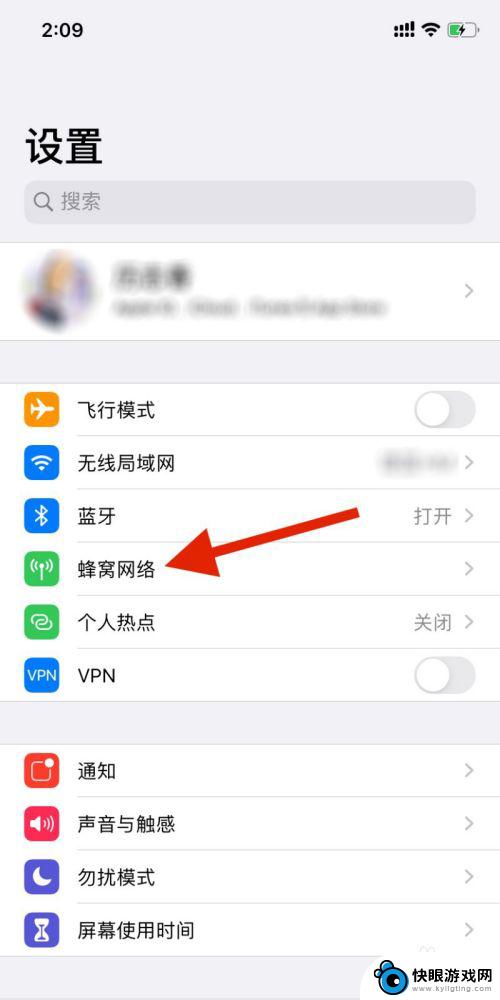
3.进入蜂窝网络页面后,点击“默认语音号码”。
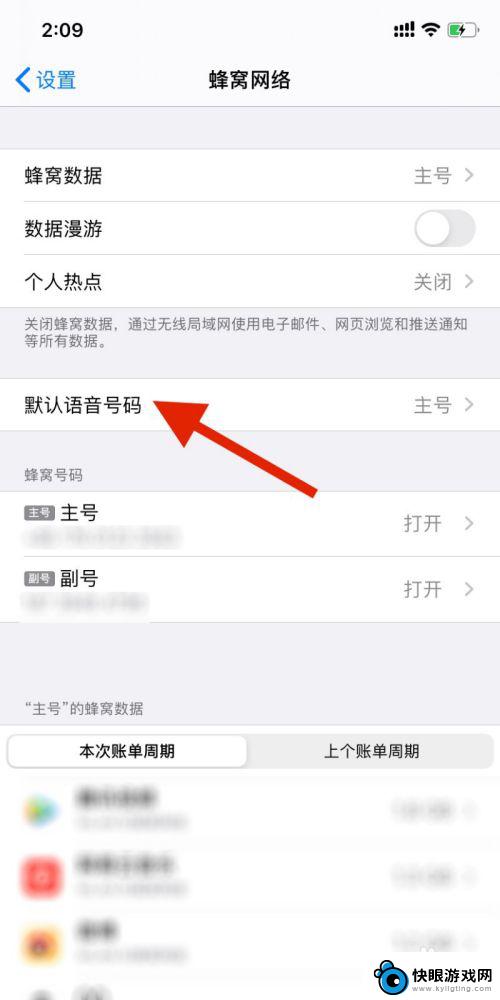
4.选择你要设置iPhone的语音号码。
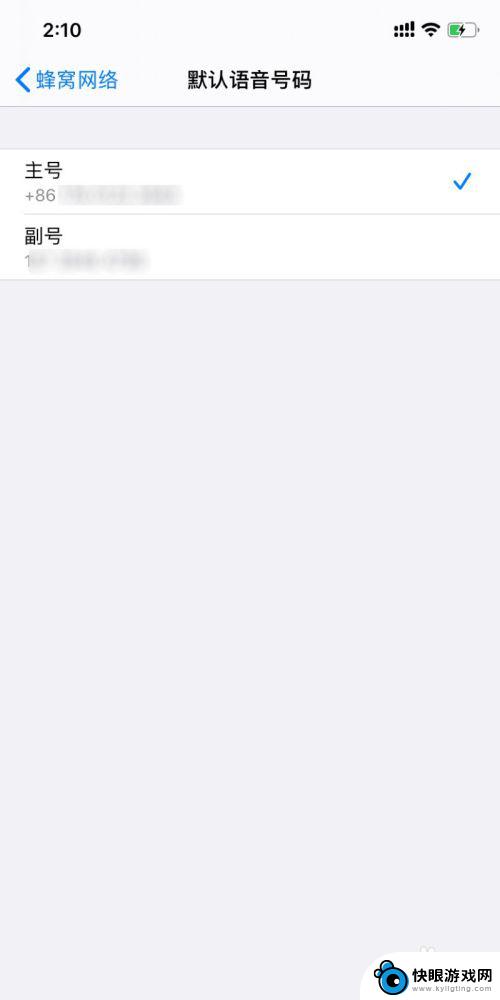
5.打开iPhone手机的拨号键盘页面。
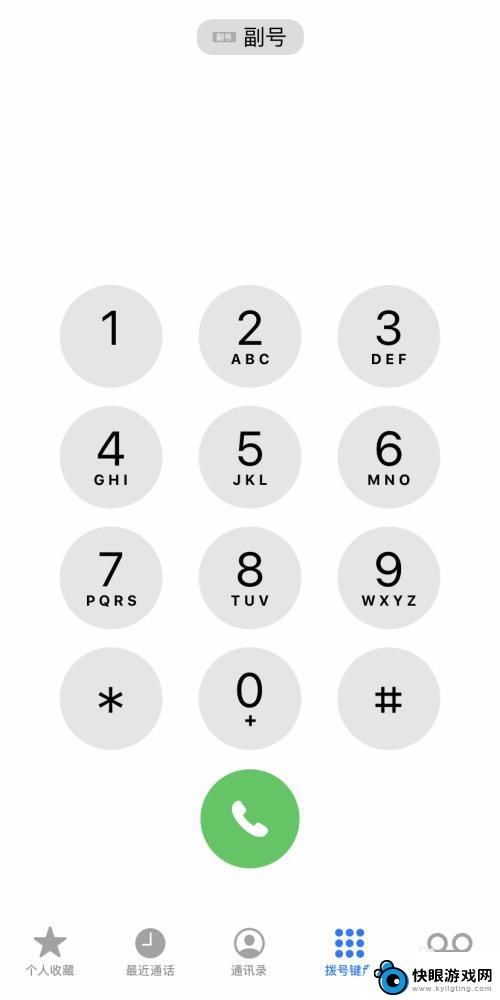
6.点击上方的副号/主号可以切换手机的拨号号码。
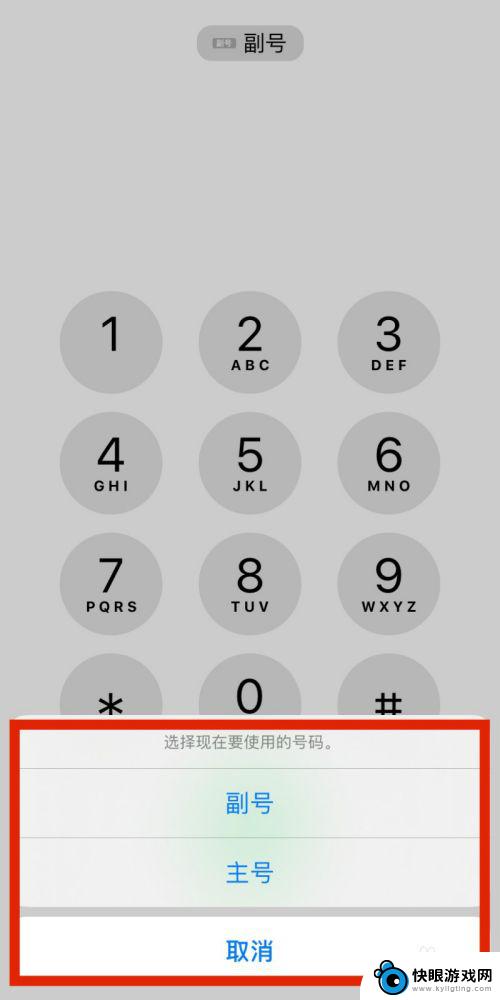
以上就是苹果手机如何修改默认拨号卡的全部内容,如果还有不清楚的地方,用户可以按照小编的方法来操作,希望这些信息能够帮助到大家。
相关教程
-
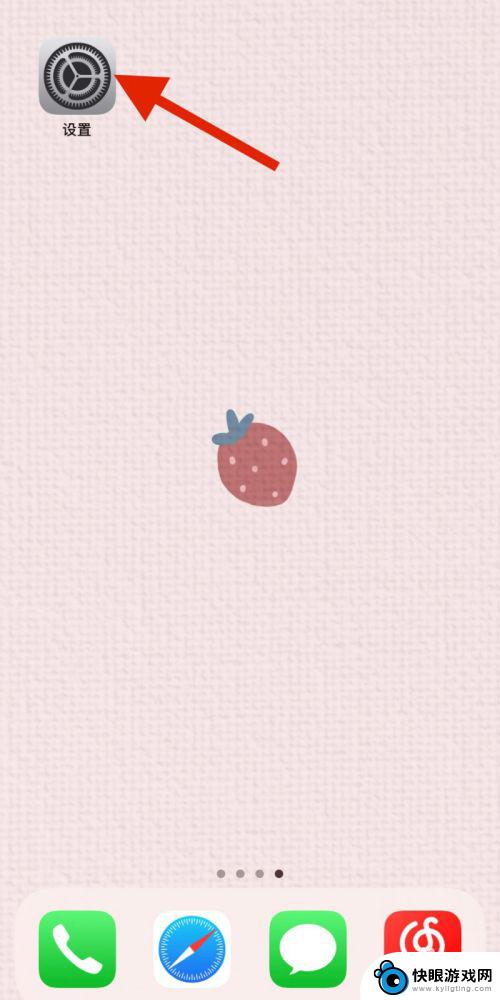 苹果手机拨号号码怎么设置 设置苹果双卡手机默认拨号号码的步骤
苹果手机拨号号码怎么设置 设置苹果双卡手机默认拨号号码的步骤苹果手机已成为人们生活中不可或缺的伙伴,而随着技术的不断发展,苹果手机的功能也愈发强大,其中设置拨号号码是我们使用手机的基本操作之一。针对苹果双卡手机,如何设置默认的拨号号码呢...
2024-02-03 08:27
-
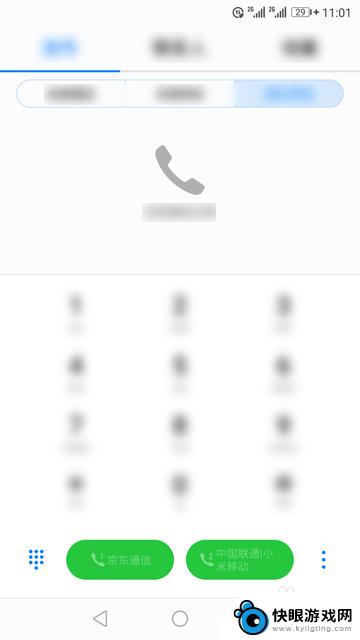 华为手机设置数字拨号怎么设置 华为手机如何设置默认拨号卡
华为手机设置数字拨号怎么设置 华为手机如何设置默认拨号卡在日常生活中,我们经常需要通过手机进行电话拨号联系他人,而对于华为手机用户来说,如何设置数字拨号以及默认拨号卡成为了一个常见问题。在华为手机上,设置数字拨号可以帮助我们更快速地...
2024-10-07 14:25
-
 苹果手机主号锁定怎么设置 怎样在苹果手机上设置默认主号码以便打电话
苹果手机主号锁定怎么设置 怎样在苹果手机上设置默认主号码以便打电话在日常生活中,我们经常需要使用手机进行通讯,而在苹果手机中,设置默认主号码是非常重要的一项功能。通过设置默认主号码,我们可以方便地拨打电话,节省时间和精力。如何在苹果手机上设置...
2023-12-03 18:29
-
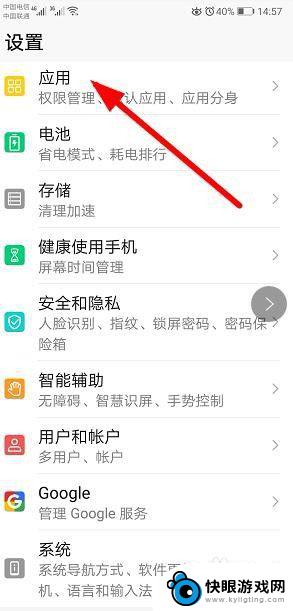 华为手机怎么修改默认打开方式 华为手机如何更改文件的默认打开方式
华为手机怎么修改默认打开方式 华为手机如何更改文件的默认打开方式华为手机作为一款领先的智能手机品牌,其功能多样且操作简便,在使用过程中,我们有时会遇到一些问题,比如默认打开方式的设置。当我们在华为手机上下载并保存了各类文件后,可能会发现无法...
2023-12-20 10:41
-
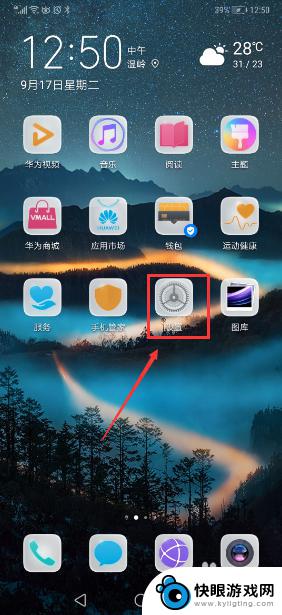 荣耀手机文件打开默认设置怎么修改 华为手机文件默认打开方式怎么调整
荣耀手机文件打开默认设置怎么修改 华为手机文件默认打开方式怎么调整在日常使用中,我们经常会遇到打开文件的需求,而手机的文件默认打开方式则成为了一个常见的问题,对于荣耀手机和华为手机用户而言,如果我们对于文件默认打开方式不太满意,我们可以进行简...
2023-12-04 15:10
-
 苹果手机双卡主号副号怎么切换 苹果双卡双待主副卡设置方法
苹果手机双卡主号副号怎么切换 苹果双卡双待主副卡设置方法苹果手机双卡主号副号怎么切换?随着技术的不断发展和人们对通信需求的日益增长,苹果推出了支持双卡双待功能的手机,这项功能可以让用户同时使用两张SIM卡,方便管理不同的号码和通信需...
2024-02-20 13:45
-
 手机相机设置怎么设置 安卓手机如何更改默认相机应用
手机相机设置怎么设置 安卓手机如何更改默认相机应用在现代科技的推动下,手机相机已经成为我们日常生活中必不可少的一部分,随着科技的不断进步,手机相机的设置也变得越来越复杂。尤其是对于安卓手机用户而言,如何更改默认相机应用成为了一...
2023-12-30 10:37
-
 手机如何变回默认壁纸图片 苹果手机默认壁纸恢复方法
手机如何变回默认壁纸图片 苹果手机默认壁纸恢复方法苹果手机作为全球最受欢迎的智能手机之一,其默认壁纸图案也备受用户喜爱,随着时间的推移,我们可能会因为各种原因将手机的壁纸更改为其他图片,而忘记了如何将其恢复回默认的壁纸。幸运的...
2023-12-03 16:25
-
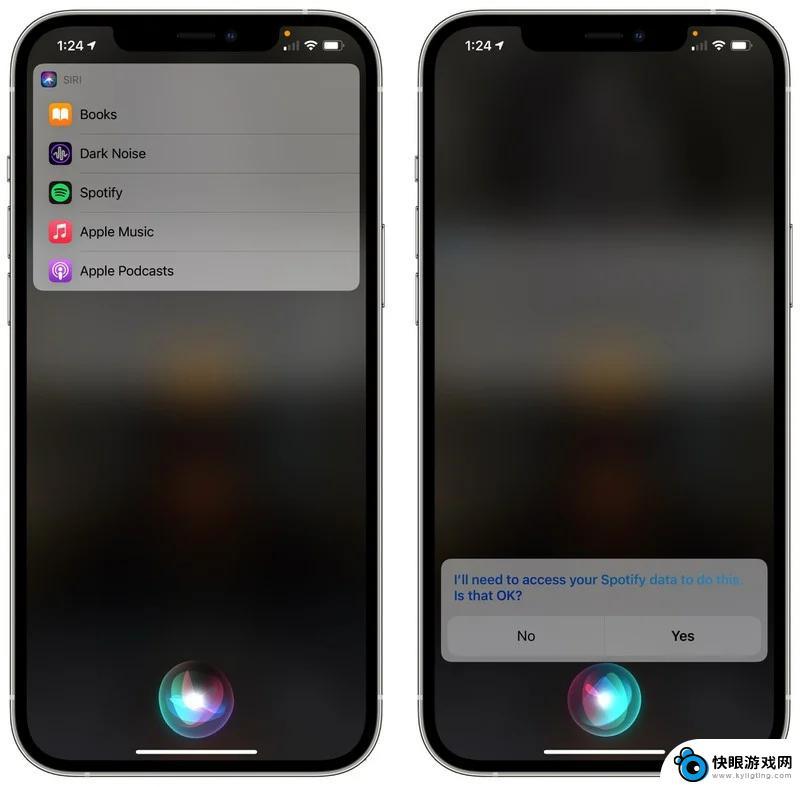 苹果手机怎么设置来音乐 iOS 14.5如何更改默认音乐应用
苹果手机怎么设置来音乐 iOS 14.5如何更改默认音乐应用苹果手机已经成为人们生活中不可或缺的一部分,无论是工作还是娱乐,我们都离不开这款智能手机。而随着iOS 14.5的推出,苹果手机又为我们带来了一项令人期待的新功能——更改默认音...
2024-01-17 16:30
-
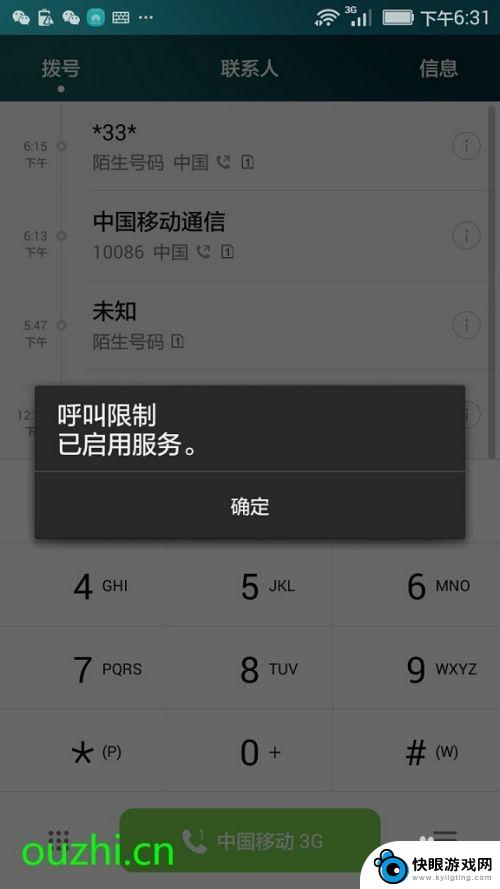 如何设置手机不打某个号码 如何设置手机不能拨打电话
如何设置手机不打某个号码 如何设置手机不能拨打电话在日常生活中,有时候我们希望手机不要拨打某个特定的号码,无论是为了避免不必要的骚扰,还是为了避免不必要的通话,那么如何设置手机不打某个号码呢?手机上通常都会有拨号限制功能,只需...
2024-11-08 17:18
热门教程
MORE+热门软件
MORE+-
 梓慕音乐免费最新版
梓慕音乐免费最新版
77.29MB
-
 金猪优选
金猪优选
30.89MB
-
 漫影漫画安卓手机
漫影漫画安卓手机
49.90M
-
 小峰管家官方新版
小峰管家官方新版
68.60M
-
 抖音来客软件
抖音来客软件
63.07MB
-
 萌动壁纸app手机版
萌动壁纸app手机版
23.60MB
-
 葡萄英语阅读app官网版
葡萄英语阅读app官网版
30.43M
-
 花漾盒子软件手机版
花漾盒子软件手机版
67.28M
-
 闯关有宝app
闯关有宝app
46.71MB
-
 蜂毒免费小说手机版app
蜂毒免费小说手机版app
18.25MB